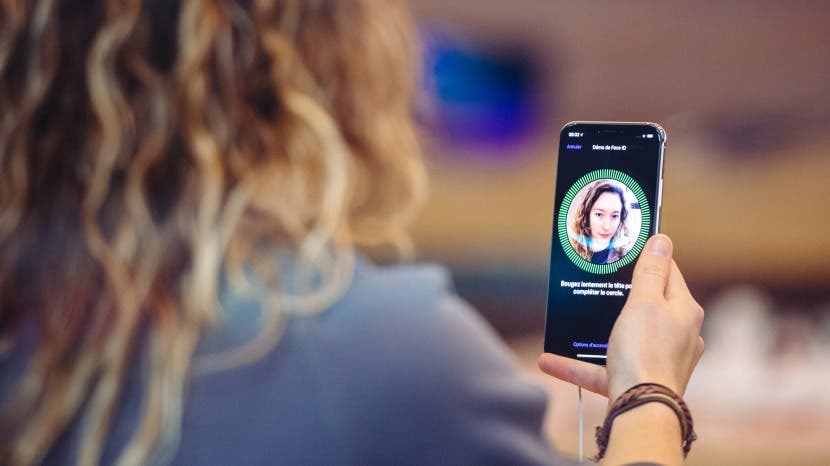
Ovaj članak će vam reći kako postaviti Face ID i kako koristiti Face ID za aplikacije. Apple već dugo koristi biometrijsku identifikaciju kao značajku privatnosti i sigurnosti za iPhone i iPad. iPhone X je bio prvi koji je koristio prepoznavanje lica ili Face ID umjesto Touch ID-a, a sada je ugrađen u sve najnovije modele iPhonea i iPad Pro. Ako niste postavili Face ID ili ga želite ponovno postaviti, pročitajte korak po korak. Nakon što je Face ID postavljen, vaš uređaj će vam dati mogućnost da pogledate svoj iPhone ili iPad kako biste ga otključali, platili za kupnju putem Apple Paya, preuzmite aplikacije iz App Storea, kupite glazbu s iTunesa te otključajte i otvorite aplikacije. Počnimo učiti kako omogućiti prepoznavanje lica na vašem iPhoneu ili iPadu.
Povezano: Novo za iOS 12: Kako dopustiti drugoj osobi da koristi Face ID na vašem iPhoneu X, XS, XS Max ili XR
Što je u ovom članku
- Kako postaviti Face ID (prepoznavanje lica) na iPhone i iPad
- Kako otključati aplikacije pomoću Face ID-a
- Kako koristiti Face ID za kupnju stvari
- Kako koristiti prepoznavanje lica za kupnje putem aplikacije
Face ID dostupan je na iPhoneu X i novijim, a ova tehnologija je iznimno precizna. Mnogi YouTuberi pokušali su prevariti Face ID, a to su mogli učiniti samo vrlo identični blizanci. Nakon što postavite Face ID i naviknete se na njega, više neće biti povratka.
Kako postaviti Face ID (prepoznavanje lica) na iPhone i iPad
Face ID možete koristiti u iPhone X i novijim, kao i iPad Pro 11-inčni i iPad Pro 12,9-inčni (3. generacija). Započeti:
- Otvori Aplikacija za postavke.
- Odaberi ID lica i šifra.
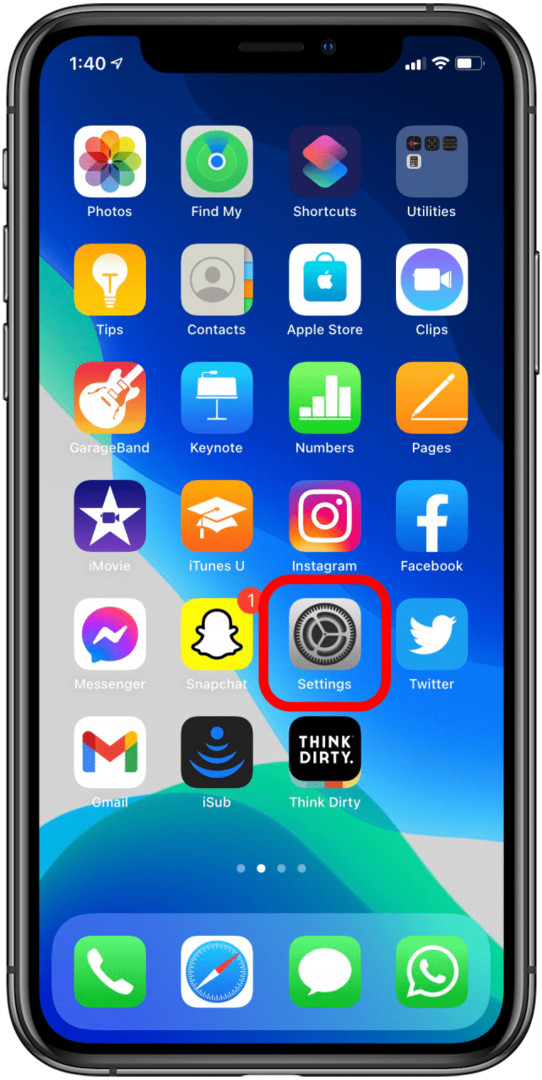
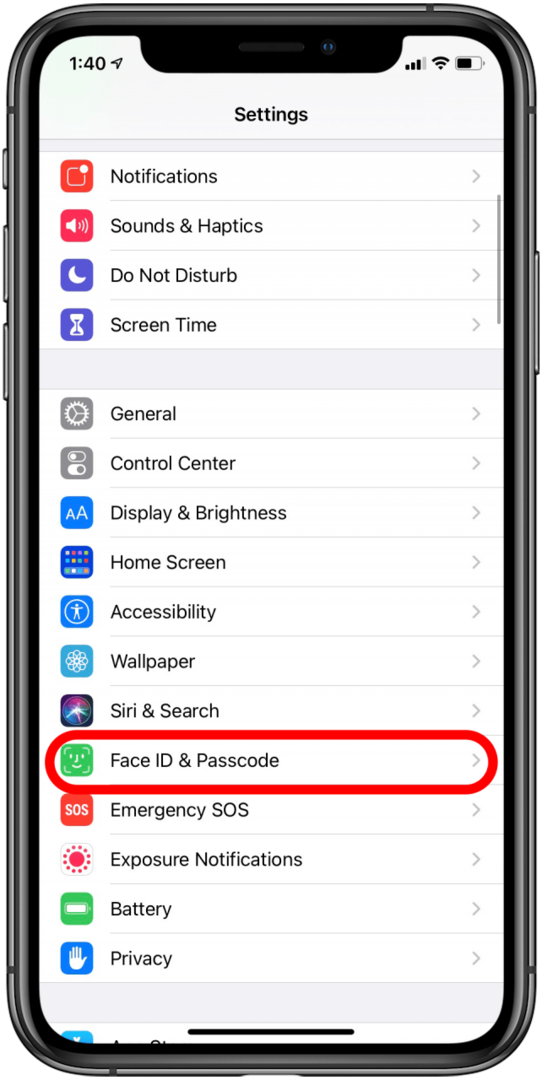
- Unesite svoju lozinku.
- Pomaknite se prema dolje i dodirnite Postavite Face ID; ako ste već postavili Face ID, vidjet ćete opciju za Poništi Face ID umjesto toga.
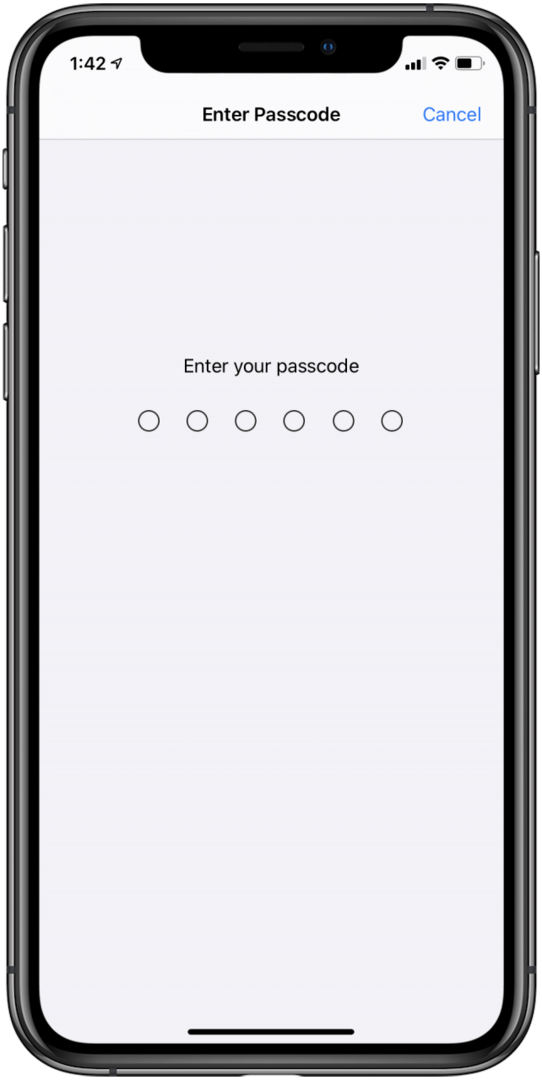
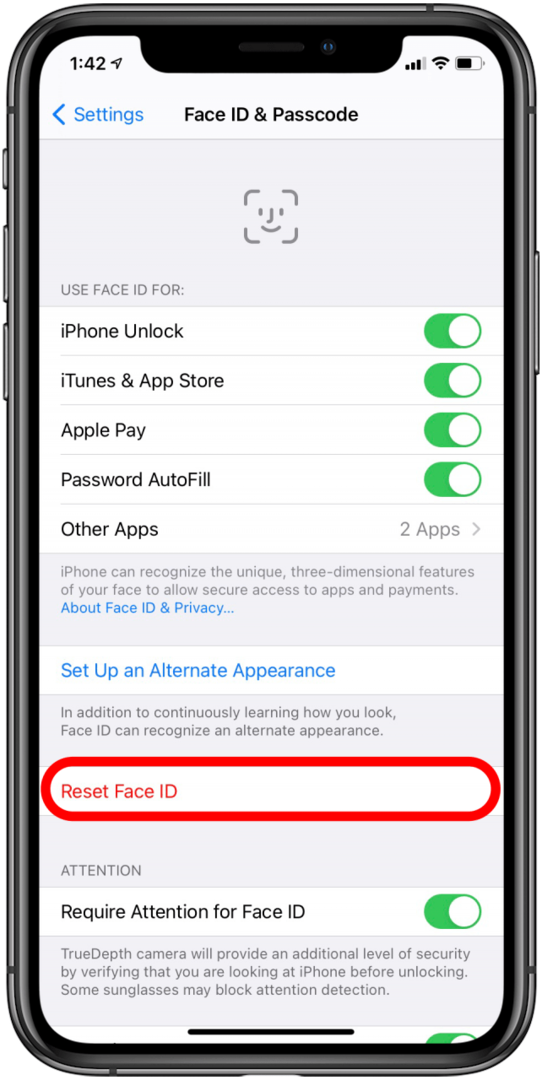
- Da biste postavili Face ID, vaš iPhone će od vas tražiti da postavite svoje lice unutar okvira i polako pomičete glavu u krug kako bi mogao dobiti kartu vašeg lica. Od vas će se tražiti da to učinite dvaput, a zatim ćete biti postavljeni!
Zanimljivo je da će Face ID nastaviti učiti vaše lice kako vrijeme bude prolazilo. Dakle, ako ne radi pod određenim kutom, nemojte premještati telefon i pokušajte ponovno. Umjesto toga unesite šifru kako bi vaš telefon saznao više o obliku i kutovima vašeg lica.
To se također odnosi na starenje ili izrastanje brade - ako prijeđete s brade na naglo obrijanu, morat ćete unijeti šifru kako bi telefon zabilježio kako se vaše lice promijenilo. Ali ako prijeđete s čisto obrijane i polako puštate bradu s vremenom, telefon će se otključati u svakoj fazi i već se naviknuti na vaše lice dok vam brada potpuno izraste.
Kako otključati aplikacije pomoću Face ID-a
Sada kada ste postavili Face ID, vrijeme je da naučite kako koristiti Face ID za aplikacije. Jedan od tih načina je otključavanje određenih aplikacija. Za naš primjer, upotrijebit ću Dan prvi app. Međutim, Face ID se može koristiti za otključavanje mnogih drugih aplikacija te za pristup vašim spremljenim korisničkim imenima i zaporkama koje su pohranjene na vašem uređaju. Također možete naučiti kako dodati Face ID u aplikacije. Evo kako otključati aplikacije Face ID-om.
- Prvi korak otključavanja aplikacije Face ID-om je da provjerite jeste li uključili tu postavku unutar aplikacije. Da biste to učinili, želite locirati postavke u bilo kojoj aplikaciji koju želite otključati Face ID-om.
- Ako je moguće otključati aplikaciju pomoću Face ID-a, vidjet ćete opciju u postavkama aplikacije u vezi s šifrom, a vjerojatno će biti uključen i prekidač za dopuštanje Face ID-a. Opet, ovo će izgledati malo drugačije u različitim aplikacijama, ali uvijek ga možete pronaći u postavkama aplikacije.
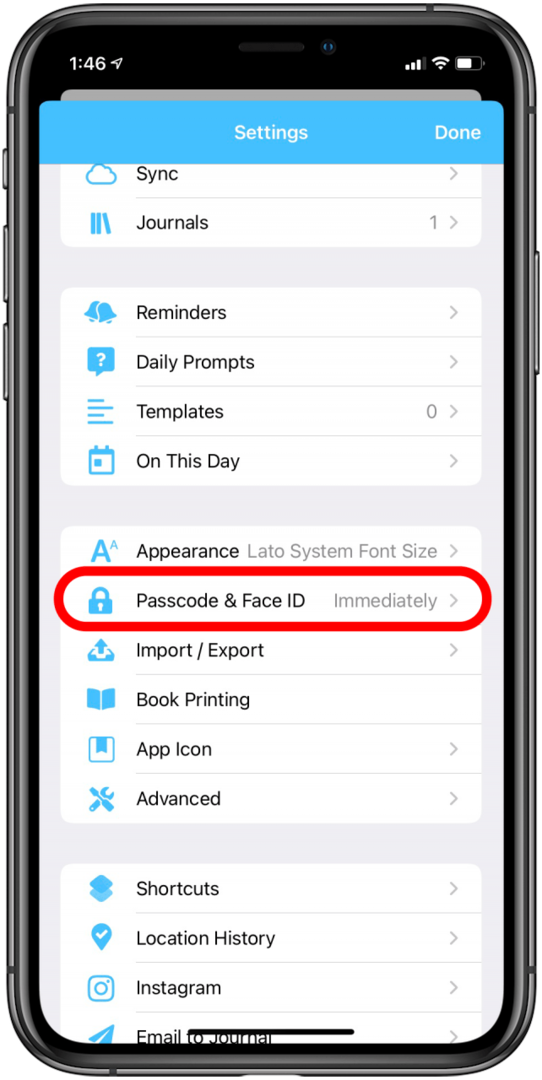
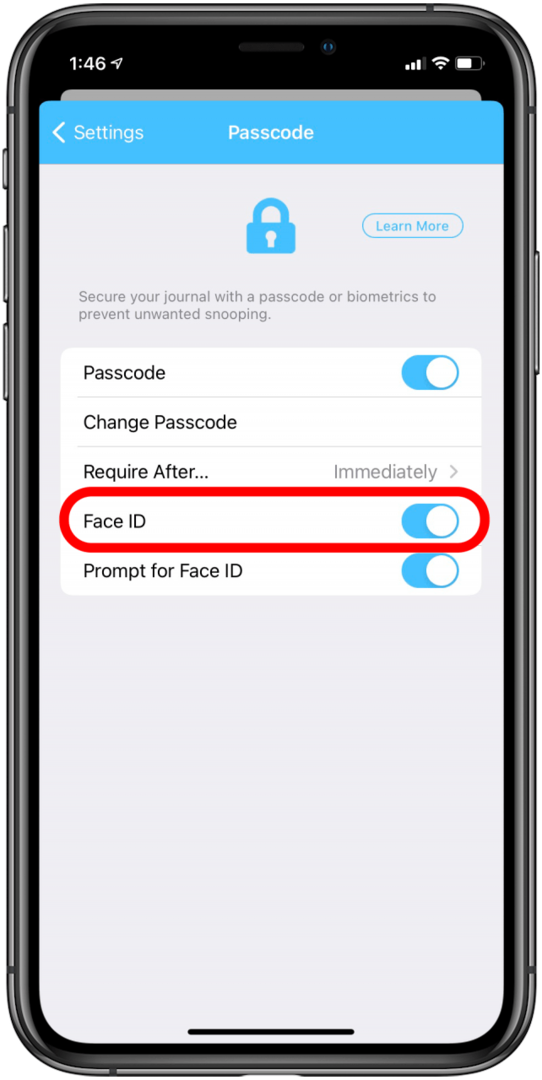
- Nakon što aplikaciji dopustite da koristi Face ID za otključavanje, to će se dogoditi automatski. Jednostavno otvorite aplikaciju i Face ID će je pokušati otključati; vjerojatno će djelovati tako brzo da će se već otključati kad shvatite da traži vaše lice.
- Ako ne možete pronaći postavku Face ID unutar aplikacije (ili niste sigurni da li aplikacija dopušta otključavanje Face ID-om), možete omogućiti Face ID unutar aplikacije iz aplikacije Postavke: otvorite postavke svog iPhonea, odaberite Face ID & Passcode i dodirnite Ostale aplikacije pod Koristi Face ID za; zatim uključite ispravnu aplikaciju.
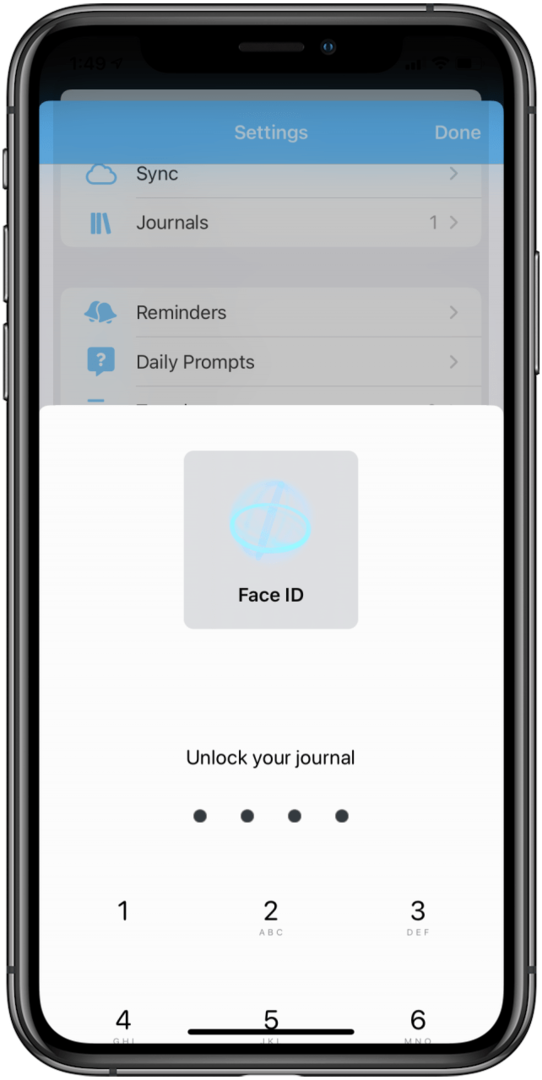
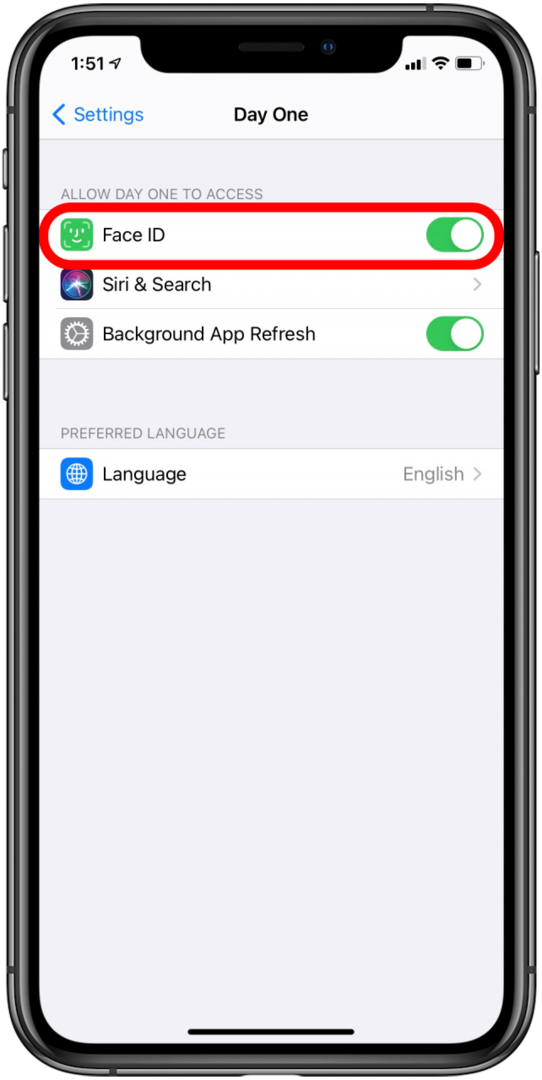
Dobro je napomenuti da će neke aplikacije to imati uključeno prema zadanim postavkama, stoga se nemojte iznenaditi ako otvorite aplikaciju i ona automatski pokuša koristiti Face ID.
Kako koristiti Face ID za kupnju stvari (Apple Pay, iTunes, App Store, itd.)
Kako koristiti Face ID za kupnju Apple Pay u trgovini
Da biste koristili ovu opciju, morat ćete postaviti Apple Pay. Nakon što se postavi:
- Da biste otvorili Apple Pay, dvaput kliknite bočni gumb.
- Najprije potvrdite kupnju pomoću Face ID-a, a zatim prislonite telefon na beskontaktni čitač.
- Riječ Gotovo i kvačica pojavit će se na zaslonu kako biste potvrdili da ste platili.
Kako koristiti Face ID za online kupnju putem Apple Paya
- Odaberi Apple Pay kao način plaćanja.
- Nakon što potvrdite svoje podatke o plaćanju, dvaput kliknite na Bočni gumb.
- Zatim bacite pogled na svoj telefon za autentifikaciju pomoću Face ID-a. Kada se pojavi Gotov i kvačica, spremni ste.
Kako koristiti prepoznavanje lica za kupnje putem aplikacije
- Kada kupujete putem aplikacije, na primjer kada kupujete aplikaciju iz App Storea, glazbu s iTunesa ili e-knjigu, na zaslonu će se pojaviti upit za Dvaput kliknite za instaliranje ili plaćanje; dvaput kliknite na Bočni gumb.
- Nakon što dvaput kliknete, vaš iPhone X će koristiti Face ID da potvrdi da ste to vi i dovrši kupnju za nekoliko sekundi. Na zaslonu Gotovo i kvačica će vas obavijestiti da je kupnja uspjela.
Zasluge za najbolju sliku: Hadrian / Shutterstock.com